Sageli on vaja luua iseseisvalt näiteks hinnasilt, mis sisaldab lisaks tekstile ka vöötkoodi. Selleks pole vaja täiendavat riistvara. Piisab tavalisest arvutist ja printerist.
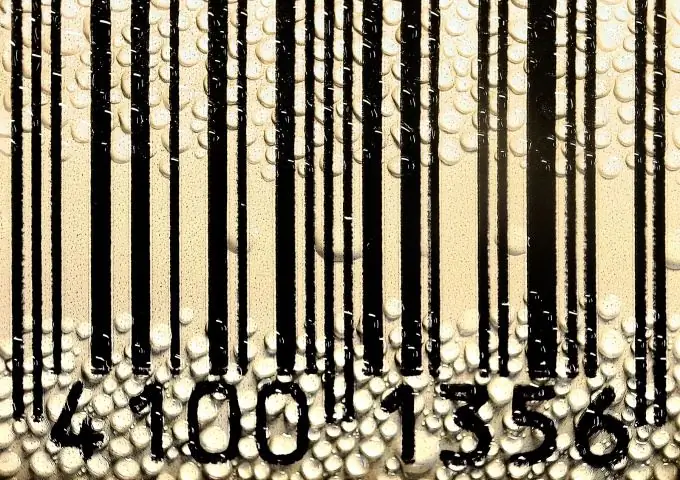
Juhised
Samm 1
Minge järgmisele lingile
2. samm
Valige rippmenüüst vöötkoodi tüüp. Juhul, kui te ei tea, mis tüüpi see peaks olema, juhinduge järgmistest kaalutlustest. Kui soovite, et enamik lugejaid seda tunneks, valige standard EAN-8 või EAN-13. Kahemõõtmelise koodi genereerimiseks, mis on kättesaadav enamusele mõeldud lugejatest, samuti mobiiltelefonide programmide jaoks kasutage QR-koodi standardit.
3. samm
Sisestage vastavalt valitud koodi võimalustele kas fikseeritud tähtede või numbrite kombinatsioon või suvaline tekst. Selles saab kasutada ainult ladina tähestikku. Kui vajate kirillitsa tekstiga QR-koodi, kasutage mõnda muud veebiteenust: https://www.qrcoder.ru/. Ärge sisestage 2D-koodi liiga pikka teksti, vastasel juhul osutub see suureks, kuid sisaldab väikseid detaile. Seda on ebamugav lugeda
4. samm
Kui teil on kaamera ja vöötkoodide dekodeerimise programm ning teie ekraan on vedelkristallekraan, kontrollige telefoniga, kas kood on selles etapis õigesti loodud. Kui teie käsutuses on vöötkoodilugeja, saate seda lugeda alles pärast printimist.
5. samm
Salvestage graafiline fail koos valmis vöötkoodiga. Kui kasutate esimest teenust, valige üks soovitud failivormingule vastavatest linkidest.
6. samm
Sisestage graafiline fail dokumenti, kasutades seda dokumenti redigeeriva teksti- või graafikiredaktori võimalusi. Vajadusel muutke selle suurust vastavalt. Tehke seda nii, et pildil ei tekiks hägusust.
7. samm
Trükkige dokument koos koodiga. Kontrollige lugejalt ja telefonilt, kui selgelt vöötkood on väljatrükist mõlemal viisil loetav.






